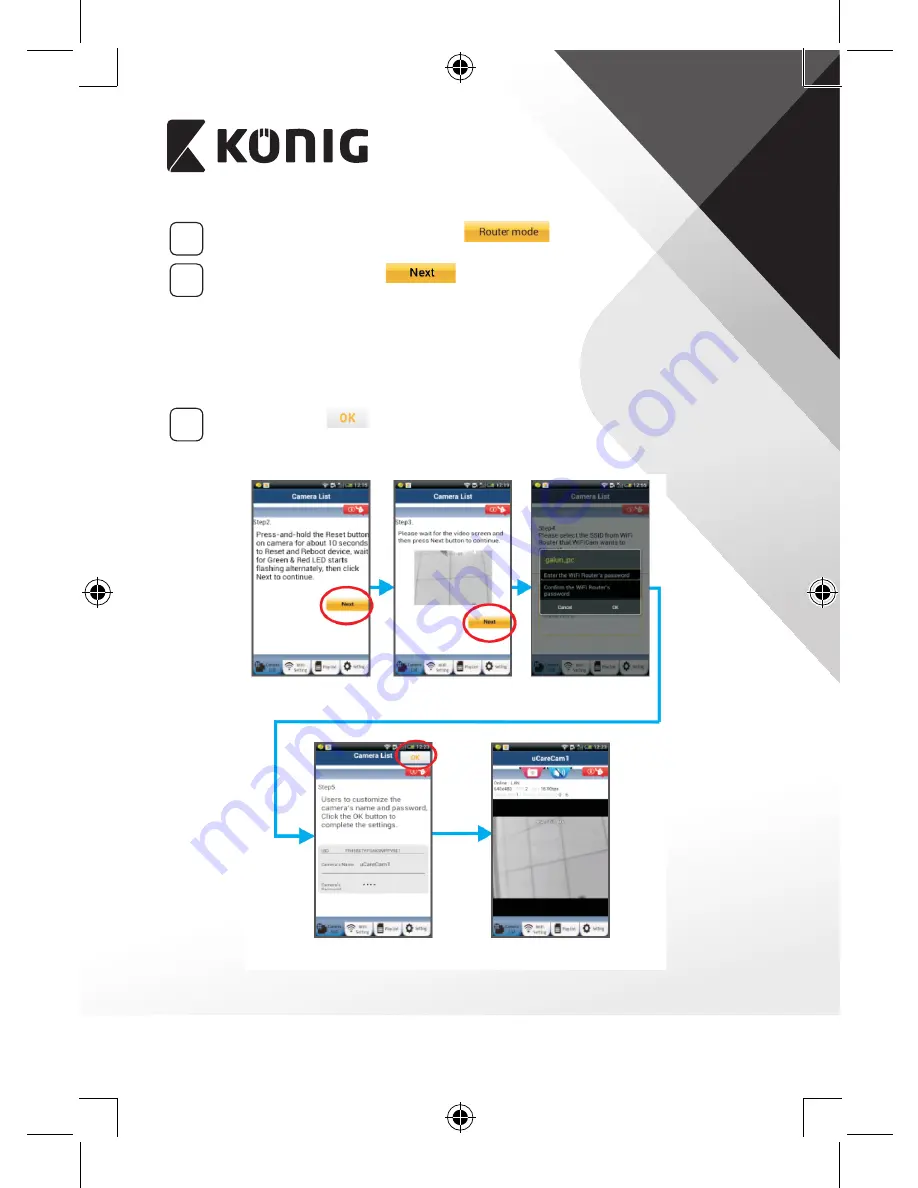
HRVATSKI
247
5
Na ovom zaslonu odaberite karticu:
6
Zatim odaberite karticu:
za prelazak na sljedeći korak
(pogledajte “Slika 2”).
Slijedite upute na prozoru liste kamera korak po korak (pogledajte
“Slika 3” i “Slika 4”). Molimo, unesite naziv kamere i lozinku (zadano
0000).
Slobodni ste promijeniti zadanu lozinku nakon postavljanja u
sigurnosne svrhe.
7
Kliknite karticu:
(pogledajte “Slika 5”). uCare Cam će
automatski ući u prozor za prikaz (pogledajte sliku “Slika 6”) a statusni
LED IP kamere prelazi u narandžastu boju.
Slika 6
Slika 5
Slika 2
Slika 3
Slika 4
Summary of Contents for SAS-IPCAM110B
Page 149: ...149 9 13 IP 14 11 13 12 14 IP Wi Fi 1 DC DC IP LED IP 15...
Page 179: ...179 2 uCare Cam 0000 admin 0000 1 IP IP 1 IP IP 15 2 15...
Page 180: ...180 3 IP WPS 10 IP ANDROID Apple 8 IP Wi Fi 4 uCare Cam 1 5 6 2 3 4 0000 7 5 uCare Cam 6...
Page 184: ...184 9 13 14 11 13 12 14 IP Wi Fi 1 IP IP 15...
Page 186: ...186 4 17 18 16 17 18 APPLE 5 uCare Cam 6 7 Scan camera QR code QR 8 QR IP 9 QR UID DONE IP CD...
Page 257: ...257 iOS uCare Cam Apple App Store 2 uCare Cam 0000 admin 0000 1 1 LED 15 2 LED 15...
Page 262: ...262 9 13 14 11 13 12 14 Wi Fi...
















































